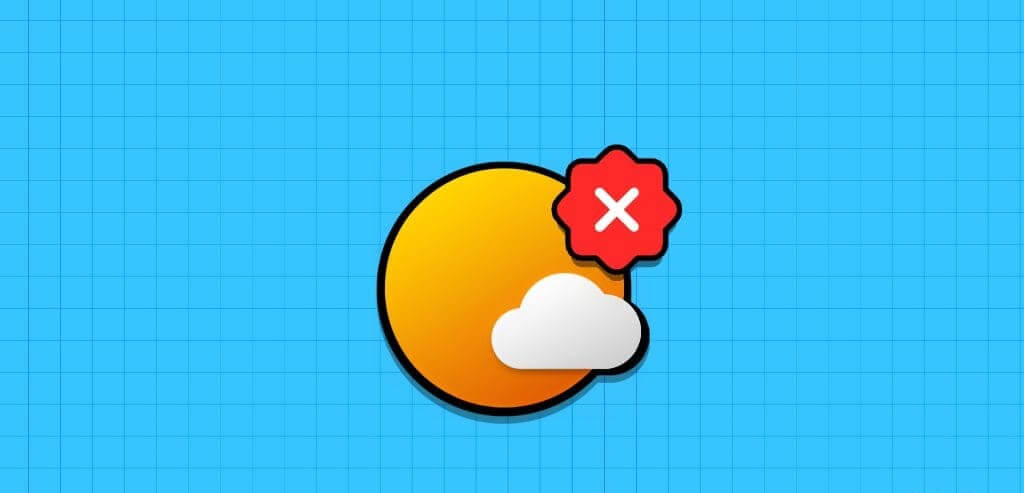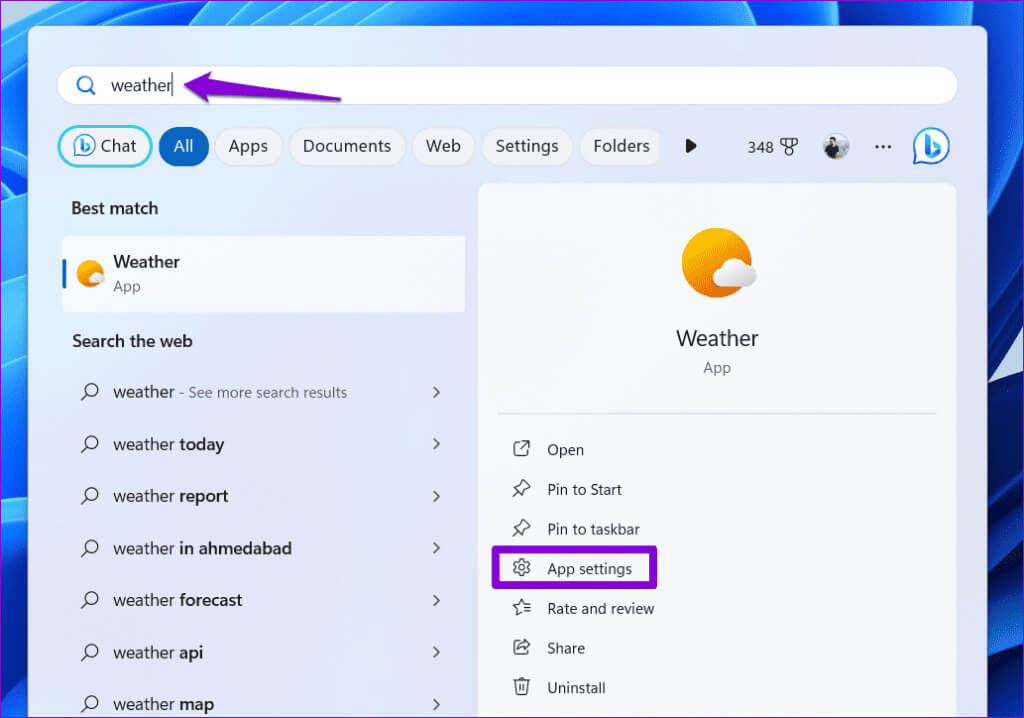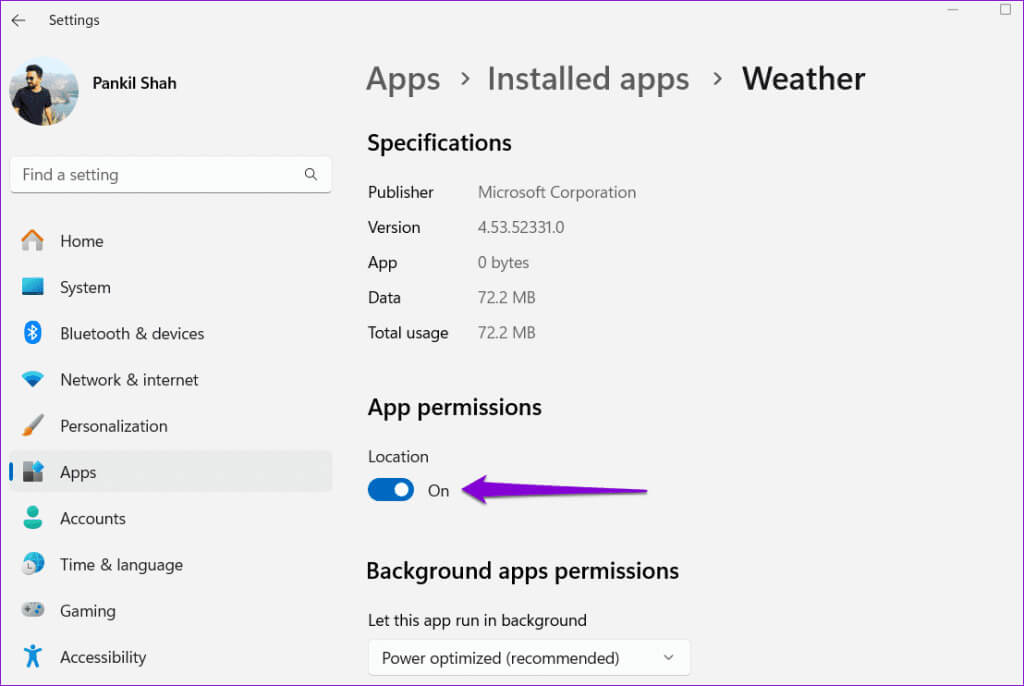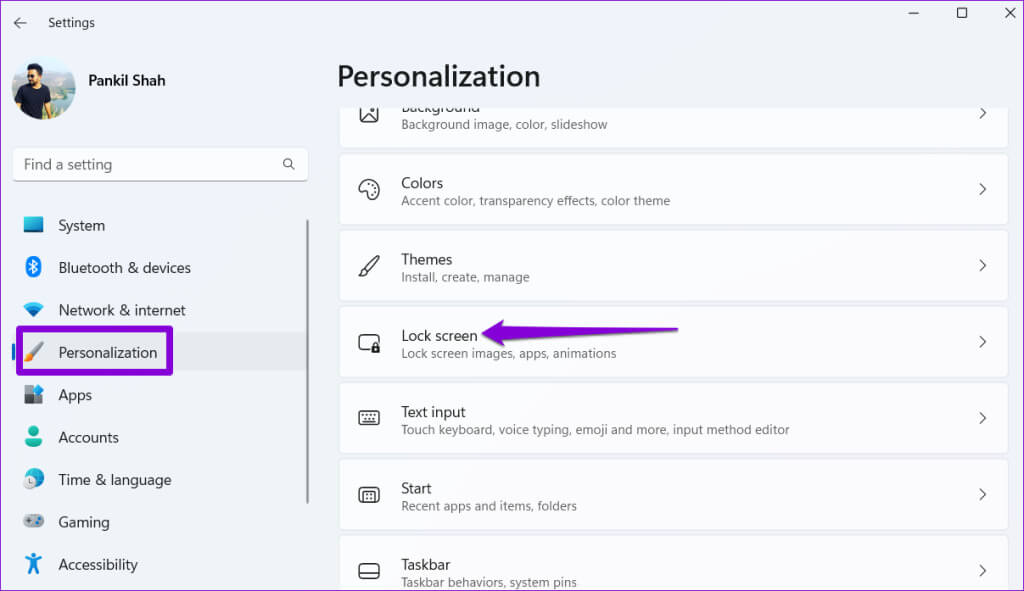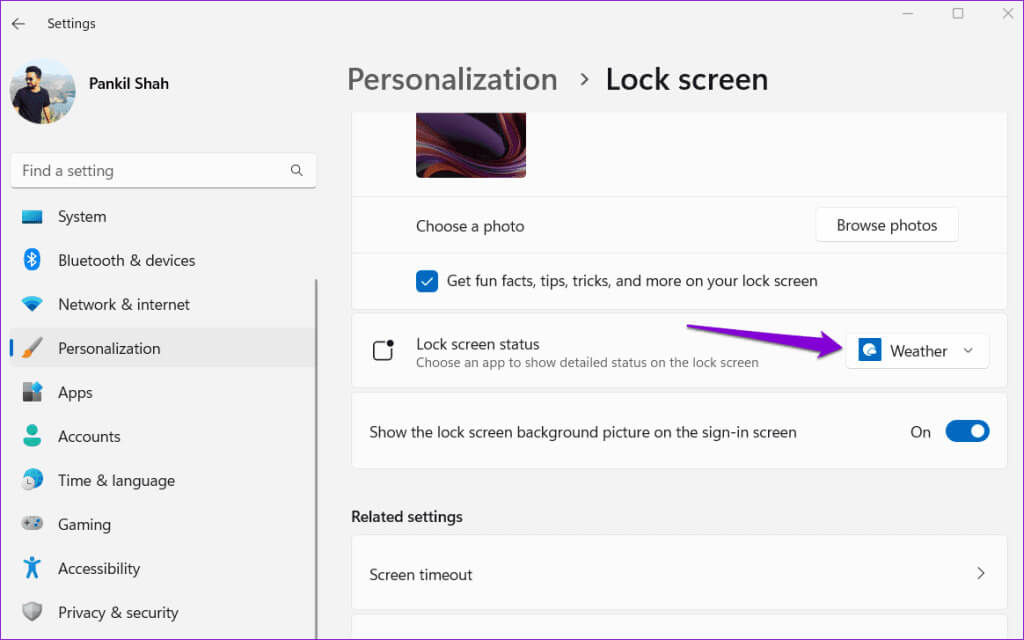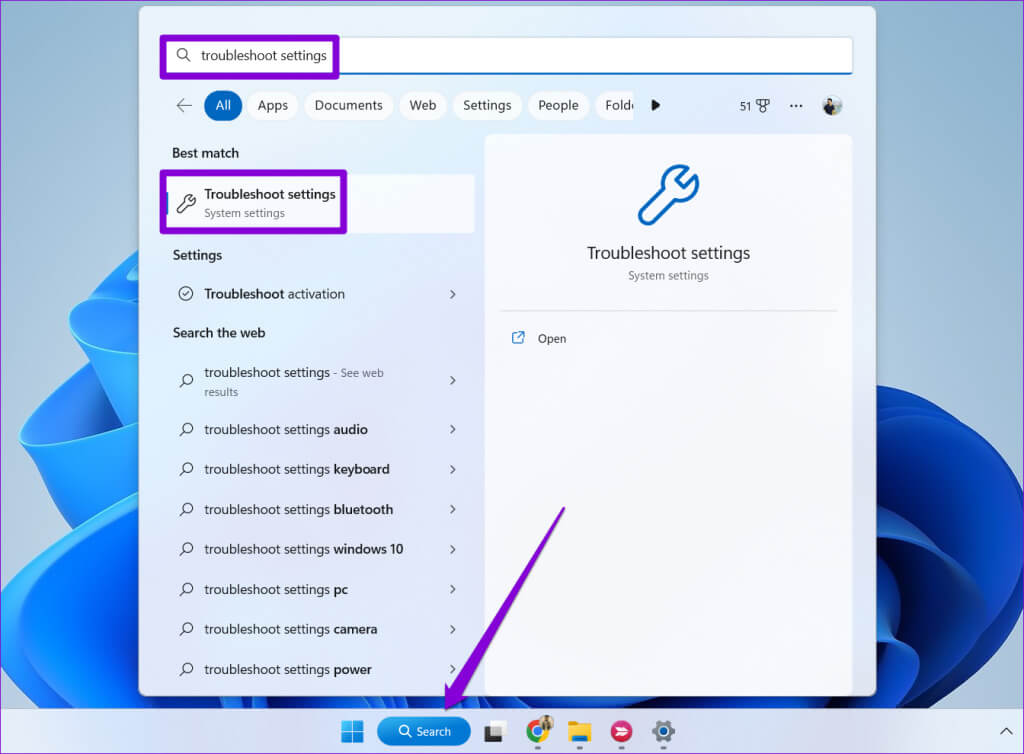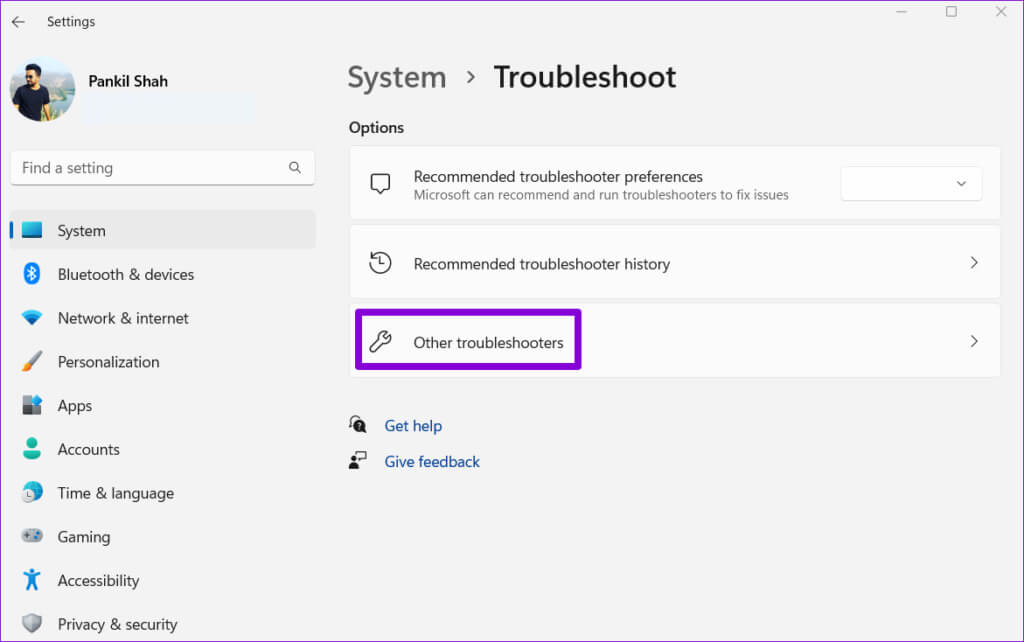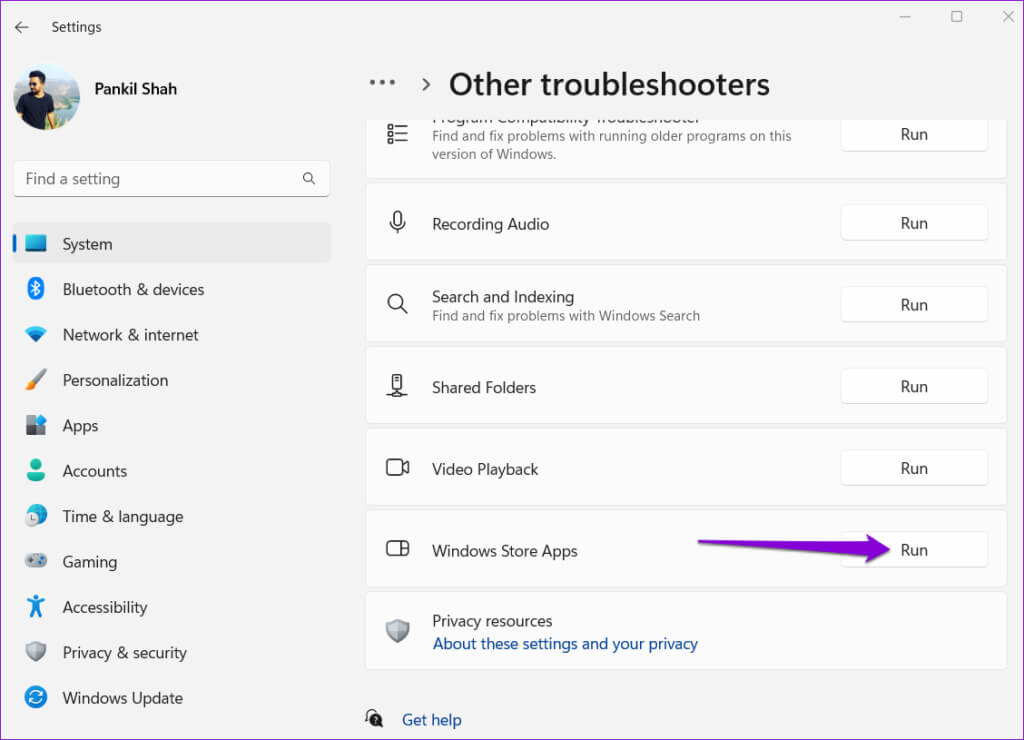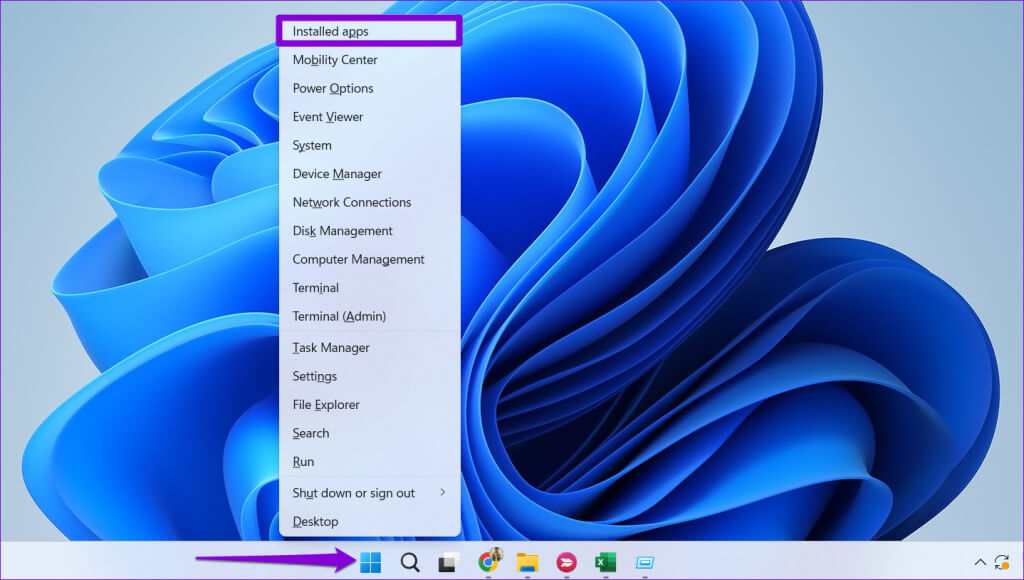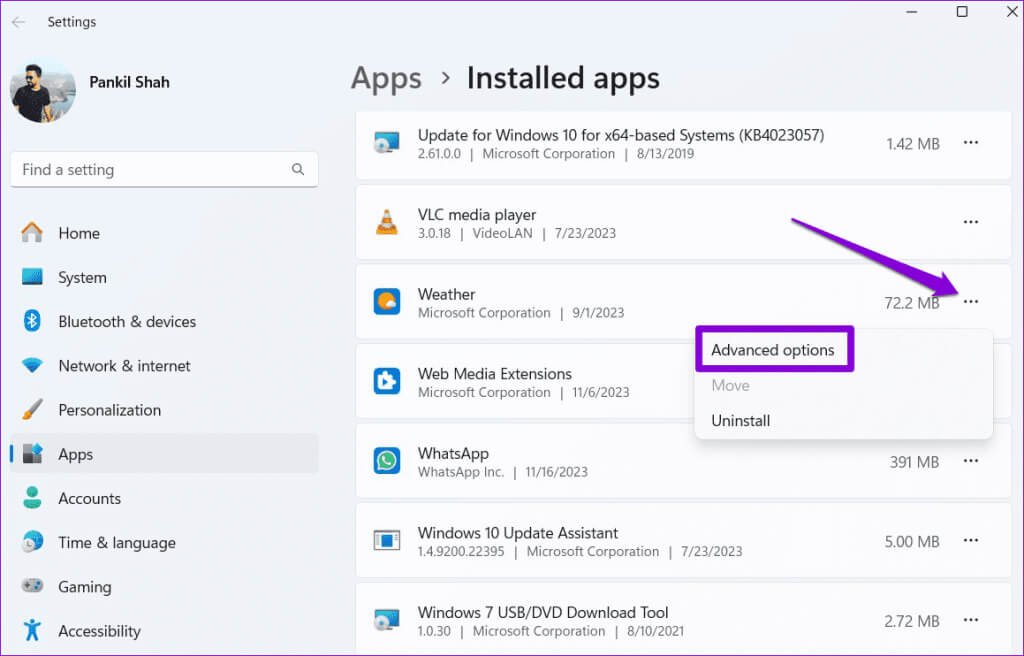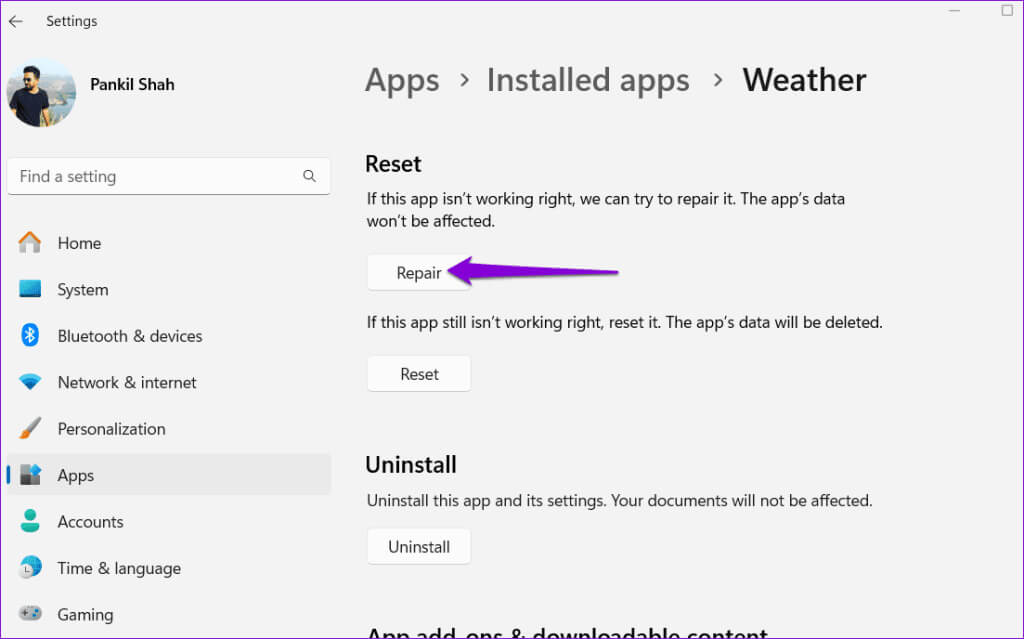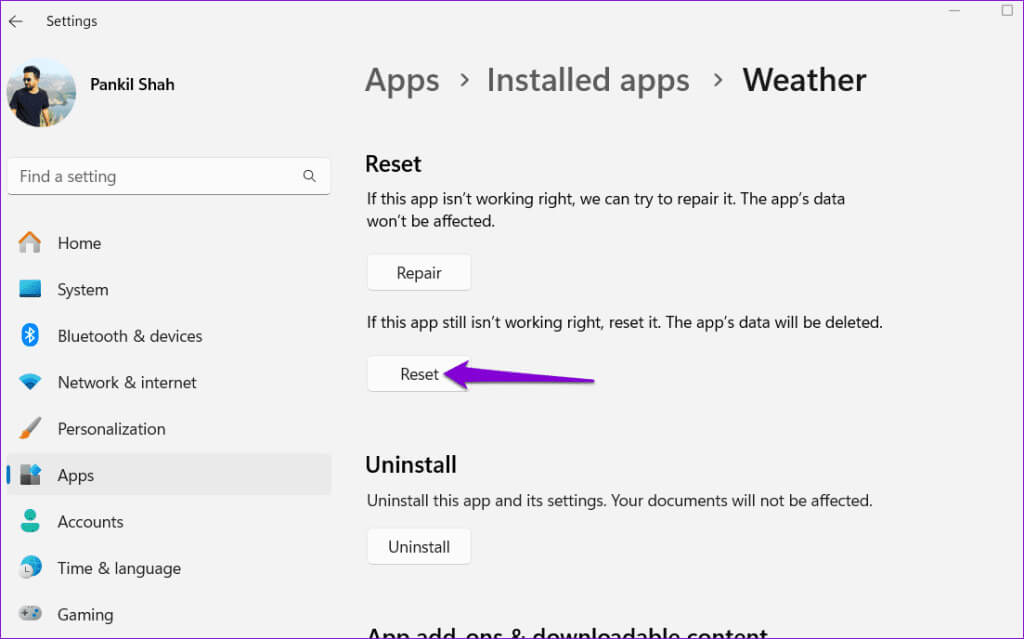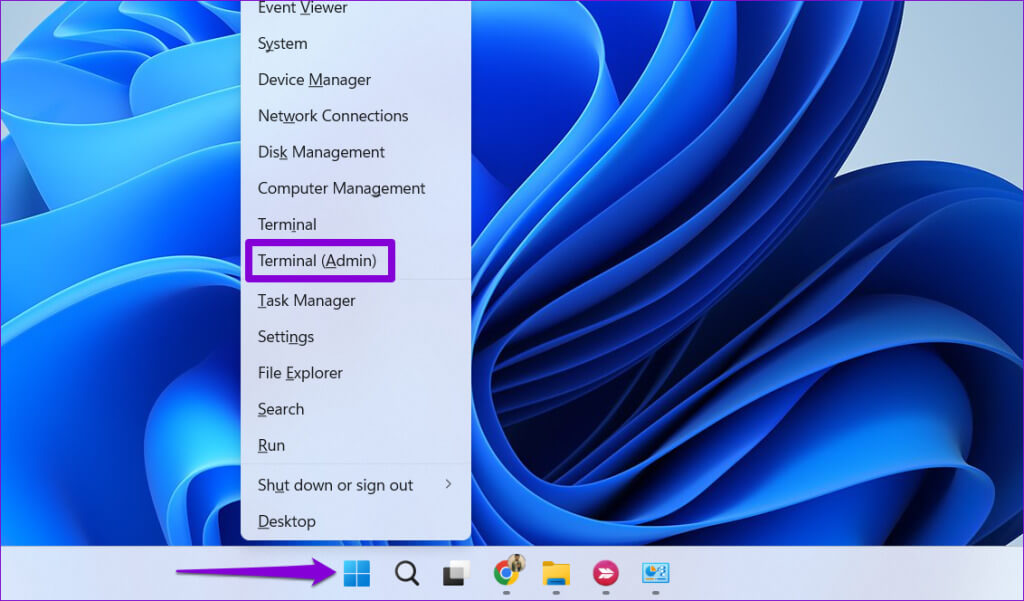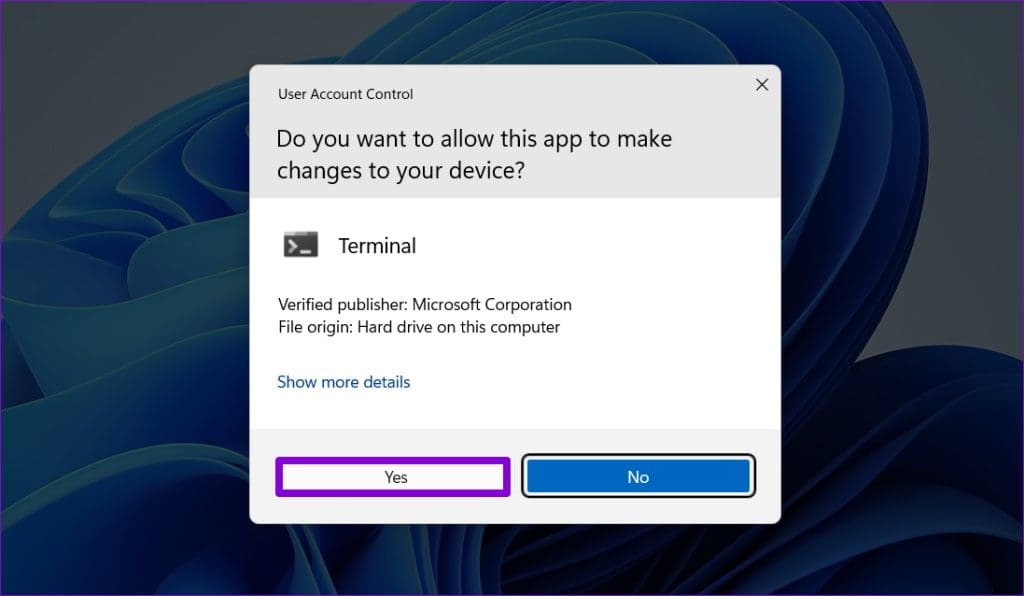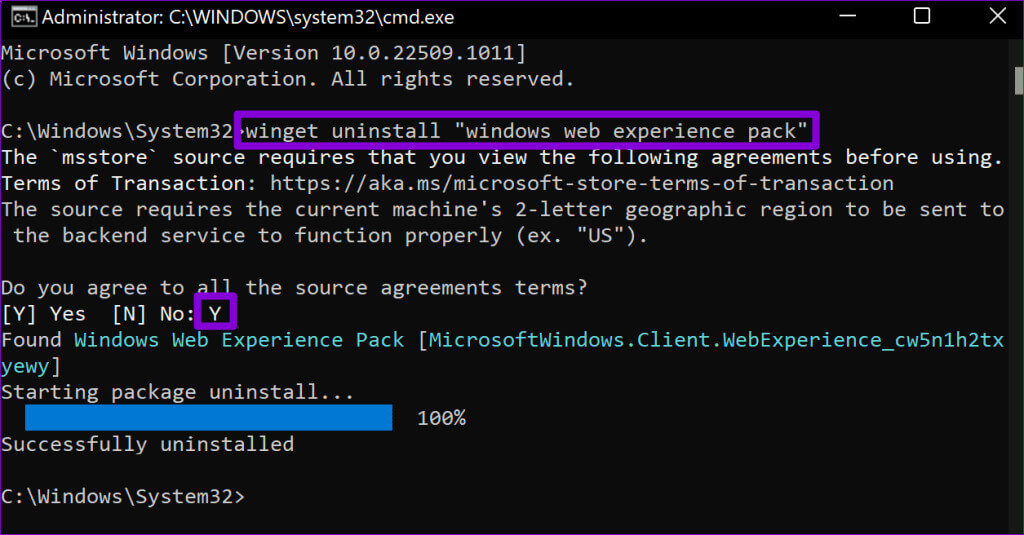Hava Durumu Uygulamasının Windows 6'de Çalışmamasına İlişkin En İyi 11 Düzeltme
Windows 11 PC'nizdeki yerleşik Hava Durumu uygulaması, gerçek zamanlı hava durumu güncellemelerini doğrudan masaüstünüze sunarak dünyanın dört bir yanındaki konumlar için hava koşullarına kapsamlı bir genel bakış sunar. Hava Durumu uygulaması günlerinizi ve seyahatlerinizi planlamak için genellikle güvenilir olsa da Windows 11 bilgisayarınızda çalışmayı bıraktığı durumlar olabilir.
İster uğraşın Hava durumu uygulaması yanıt vermiyor, güncel olmayan bilgiler veya komple arızalar varsa endişelenmenize gerek yok. Bu kılavuz, sorunu hızla çözmeniz için gereken bazı yararlı ipuçları içerir. Öyleyse onları kontrol edelim.
1. Uygulama için konum iznini etkinleştirin
Konum erişimini devre dışı bırakırsanız Windows'taki Hava Durumu uygulaması otomatik olarak güncellenmeyebilir. Bu nedenle, kontrol etmeniz gereken ilk şey.
Adım 1: basın Windows tuşu + S Arama menüsüne erişmek için klavye kısayolu. Metin kutusuna hava durumunu yazın ve Uygulama ayarları.
Adım 2: içinde Uygulama izinleri, Konum'un yanındaki düğmeyi etkinleştirin.
2. Kilit ekranında hava durumu uyarılarını etkinleştirin
Hava durumu uygulaması herhangi bir veri göstermiyor mu? Windows kilit ekranı? Öyleyse, kilit ekranınızda önceden hava durumu uygulaması uyarılarını gizlemiş olabilirsiniz. Bunu nasıl etkinleştireceğiniz aşağıda açıklanmıştır.
Adım 1: basın Windows tuşu + klavye kısayolu I Bir uygulama açmak için ayarlar. Sekmeye geç "Kişiselleştirme" Ve tıklayın "ekran kilidi".
Adım 2: Kilit ekranı durumu'nun yanındaki açılır menüye tıklayın ve hava.
3. Windows Mağazası uygulamaları sorun gidericisini çalıştırın
Microsoft Store Uygulamaları Sorun Gidericisini Windows'ta çalıştırmak, Evrensel Windows Platformu (UWP) uygulamalarıyla ilgili sorunları etkili bir şekilde çözer. MSN Hava Durumu uygulamasının tekrar çalışıp çalışmadığını görmek için bu aracı çalıştırmayı deneyebilirsiniz.
Windows Mağazası Uygulamaları sorun gidericisini çalıştırmak için aşağıdaki adımları kullanın:
Adım 1: tık Windows Arama simgesi Görev çubuğuna şunu yazın: Ayarları sorun gidermesimgesine dokunun, ardından görünen ilk sonucu seçin.
Adım 2: tık Diğer sorun gidericiler ve düzeltmeler.
Aşama 3: Düğmesini tıklayın "koşuyor" Sorun giderme işlemini başlatmak için Windows Mağazası Uygulamaları'nın yanındaki simgesini tıklayın.
Sorun gidericinin çalışmasını bekleyin ve hava durumu uygulamasının düzgün çalışıp çalışmadığını kontrol edin.
4. Uygulamayı onarın veya sıfırlayın
Windows sorun giderici herhangi bir sorun bulamazsa şunları yapabilirsiniz: Yerleşik uygulama onarım özelliğini kullanın Windows 11 PC'nizdeki hava durumu uygulamasını düzeltmek için İşte aynı adımlar.
Adım 1: Sağ tıklayın başlat simgesi Veya tıklayın Klavye kısayolu Windows tuşu + X Ve seçin Uygulamalar Bir listeden yüklendi Güç kullanıcısı.
Adım 2: Hava durumu uygulamasını bulmak için listede ilerleyin veya arama kutusunu kullanın. üzerine dokunun Yapılandırılmış menü simgesi Of Üç nokta yanındakini seçin ve Gelişmiş seçenekler.
Aşama 3: Bir düğmeyi tıklayın düzeltmek. İşlem tamamlandığında bir onay işareti görmelisiniz.
Uygulamayı onardıktan sonra sorun devam ederse Onar düğmesine tıklayarak hava durumu uygulamasını sıfırlamayı deneyebilirsiniz. Bunu yapmak, tüm uygulama verilerini temizleyecek ve uygulamayı varsayılan ayarlarına geri yükleyecektir. Bundan sonra herhangi bir sorunla karşılaşmamalısınız.
5. Web Deneyimi paketini yeniden yükleyin
Hava durumu uygulaması widget'taki bilgileri güncellemiyor mu? Görev Çubuğu? Eğer öyleyse, bilgisayarınızda yüklü olan Web Deneyim Paketi ile ilgili bir sorun olabilir. Bu sorunu düzeltmek için Web Deneyimi Paketi'ni kaldırıp yeniden yüklemeyi deneyin. İşte bunu nasıl yapacağınız.
Adım 1: Sağ tıklayın başlat simgesi Ve seçin Terminal (Yönetici) Listeden.
Adım 2: tık نعم Kontrol istemi göründüğünde Kullanıcı Hesabı (UAC).
Aşama 3: Içinde Kontrol ünitesi, aşağıdaki komutu yapıştırın ve Girin:
winget kaldırma "windows web deneyimi paketi"
Adım 4: tip Y Ve basın Keşfet Kabul etmek Microsoft Mağazası Hüküm ve Koşulları.
Winget “MicrosoftWindows.Client.WebExperience” paketini kaldırdıktan sonra Microsoft Store’dan yüklemek için aşağıdaki bağlantıyı kullanın.
Windows Web Deneyimi Paketini İndirin
6. Uygulamayı güncelleyin
Microsoft, bilinen sorunları düzeltmek ve performansı artırmak için Hava Durumu uygulamasını düzenli olarak günceller. Hava Durumu uygulamasının eski olması nedeniyle Windows 11 bilgisayarınızda düzgün çalışmaması mümkündür. Sorunun çözülüp çözülmediğini görmek için aşağıdaki bağlantıyı kullanarak Hava Durumu uygulamasını güncelleyebilirsiniz.
Windows için hava durumu uygulaması
Artık beklenen hayal kırıklığı yok
Windows'taki hava durumu uygulaması sorunları, sizi alternatif bir uygulama indirmeye veya hava durumu güncellemelerini almak için tarayıcınızı kullanmaya zorlamak zorunda değildir. Yukarıdaki ipuçlarını uyguladıktan sonra Hava Durumu uygulaması Windows 11 PC'nizde beklendiği gibi çalışmaya başlamalıdır.